
Šī programmatūra novērsīs izplatītākās datora kļūdas, pasargās jūs no failu zaudēšanas, ļaunprātīgas programmatūras, aparatūras kļūmes un optimizēs datoru maksimālai veiktspējai. Labojiet datora problēmas un noņemiet vīrusus tūlīt ar trim vienkāršām darbībām
- Lejupielādējiet Restoro datoru labošanas rīku kas nāk ar patentēto tehnoloģiju (patents pieejams šeit).
- Klikšķis Sāciet skenēšanu lai atrastu Windows problēmas, kas varētu izraisīt problēmas ar datoru.
- Klikšķis Labot visu lai novērstu problēmas, kas ietekmē datora drošību un veiktspēju
- Restoro ir lejupielādējis 0 lasītāji šomēnes.
Viena apbrīnojama iezīme Windows 10 ir tā saderība ar citām Microsoft ierīcēm, piemēram, Xbox One. Mēs jau jums parādījām kā savienot Xbox One ar Windows 10, un šodien mēs parādīsim, kā izveidot savienojumu Xbox One kontrolieris uz Windows 10.
Mūsu rakstā par kā savienot PS4 kontrolieri ar Windows 10 mēs īsi pieminējām, ka Xbox One kontroliera savienošana ir diezgan vienkārša, pateicoties Windows 10 vietējam atbalstam Xbox One. Atšķirībā no iepriekšējām Windows versijām, operētājsistēmai Windows 10 ir visi nepieciešamie draiveri, lai izmantotu Xbox One kontrolieri, tāpēc nekas nav jālejupielādē.
Kā lietot Xbox One kontrolieri operētājsistēmā Windows 10?
Lai savienotu Xbox One kontrolieri ar Windows 10 ierīci, vienkārši pievienojiet kontrolieri datoram, izmantojot mikro-USB uzlādes kabeli. Jūsu kontrolierim jābūt automātiski atpazītam un gatavam lietošanai.
Ja vēlaties bezvadu savienot Xbox One kontrolieri ar datoru Windows 10, jums tas būs jāizmanto Xbox One bezvadu adapteris operētājsistēmai Windows. Lai bezvadu savienotu Xbox One kontrolieri ar datoru, rīkojieties šādi:
- Pievienojiet Xbox bezvadu adapteri operētājsistēmai Windows ar datoru Windows 10. Lai nodrošinātu vislabāko veiktspēju, noteikti pievienojiet adapteri adapterim USB 2.0 vai 3.0 pieslēgvieta priekšpusē. Dažreiz var būt noteiktas savienojuma problēmas, ko izraisa datora korpuss vai kāds cits metāla priekšmets, un tāpēc ieteicams savienot adapteri ar priekšējo USB portu.
- Nepieciešamie draiveri tiks instalēti automātiski, tāpēc pagaidiet, kamēr process tiks pabeigts.
- Pēc nepieciešamo draiveru instalēšanas nospiediet bezvadu adaptera pogu.
- Nospiediet Xbox One kontrollera savienošanas pogu. Kad jūsu Xbox One kontrolieris izveidos savienojumu ar bezvadu adapteri, sāks mirgot jūsu kontrollera gaismas diode. Pēc procesa pabeigšanas gaismas diode paliks stabila.
Kad tas viss būs izdarīts, kontrolieris būs gatavs lietošanai jūsu Windows 10 datorā. Kā redzat, savienojuma process ir diezgan vienkāršs, taču laiku pa laikam var būt dažas nelielas problēmas.
1. risinājums - draiverus instalējiet manuāli
Ja jūsu Xbox One kontrolieris nedarbojas operētājsistēmā Windows 10, iespējams, tas ir saistīts ar sliktu draiveri, tāpēc ieteicams draiveri instalēt manuāli. Lai to izdarītu, rīkojieties šādi:
- Nospiediet Windows taustiņš + X un izvēlies Ierīču pārvaldnieks no saraksta.

- Vienreiz Ierīču pārvaldnieks atveras, atrodiet un noklikšķiniet ar peles labo pogu Xbox One kontrolieris.
- Izvēlnē izvēlieties Atjaunināt draivera programmatūru.

- Klikšķiniet uz Pārlūkojiet manu datoru, lai atrastu draivera programmatūru.

- Klikšķis Ļaujiet man izvēlēties no sava datora ierīču draiveru saraksta.
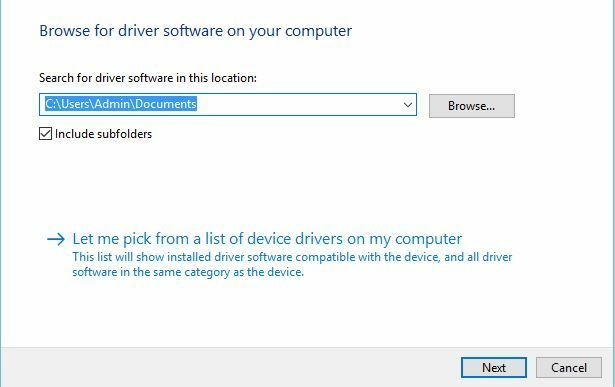
- Atrodiet Microsoft Xbox One kontrolieris sarakstā un noklikšķiniet uz Nākamais lai to instalētu. Ja nevarat atrast Microsoft Xbox One kontroliera draiveri, iespējams, jums būs jāatceļ atzīme Rādīt saderīgu aparatūras opciju.
2. risinājums - mainiet USB kontrollera iestatījumus
Tikai daži lietotāji ziņoja, ka labais trigeris tiek parādīts kā kreisais trigeris, lietojot Xbox One kontrolieri operētājsistēmā Windows 10, un, lai novērstu šo problēmu, jums jāinstalē Xbox kontrolieris veicot tās pašas darbības, kas norādītas iepriekšējā risinājumā. Pēc instalēšanas Xbox kontrolieris vadītājam, jums jādara šādi:
- Atvienojiet un atkārtoti pievienojiet Xbox One kontrolieri.
- Nospiediet Windows atslēga + S un veidu iestatiet USB spēļu kontrolierus. Izvēlieties Iestatiet USB spēļu kontrolierus no rezultātu saraksta.
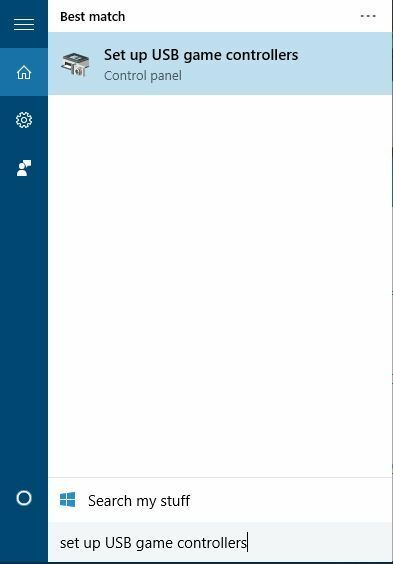
- Atlasiet Xbox One kontrolieris no saraksta un noklikšķiniet uz Rekvizīti pogu.
- Iet uz Iestatījumi cilni un noklikšķiniet uz Atiestatīt uz noklusējumu pogu.
- Virzieties uz Pārbaude sadaļā un pārbaudiet, vai jūsu kontrolieris darbojas.
Xbox One kontroliera savienošana ar Windows 10 datoru ir diezgan vienkārša, taču, ja jums ir kādas problēmas, varat brīvi apskatīt mūsu risinājumus.
 Vai jums joprojām ir problēmas?Labojiet tos ar šo rīku:
Vai jums joprojām ir problēmas?Labojiet tos ar šo rīku:
- Lejupielādējiet šo datora labošanas rīku novērtēts kā lielisks vietnē TrustPilot.com (lejupielāde sākas šajā lapā).
- Klikšķis Sāciet skenēšanu lai atrastu Windows problēmas, kas varētu izraisīt problēmas ar datoru.
- Klikšķis Labot visu lai novērstu problēmas ar patentēto tehnoloģiju (Ekskluzīva atlaide mūsu lasītājiem).
Restoro ir lejupielādējis 0 lasītāji šomēnes.


